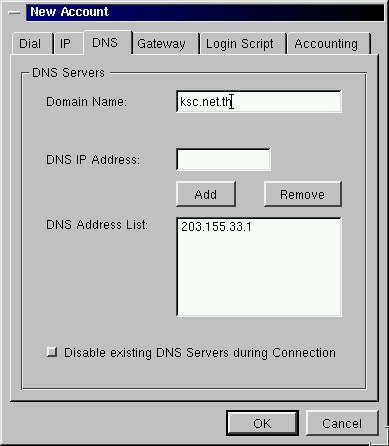
8.ที่ tab DNS ให้ใส่ Domain Name: เช่น ksc.net.th
ที่ช่อง DNS IP Address: ให้ใส่ dns
แล้วคลิกที่ปุ่ม Add
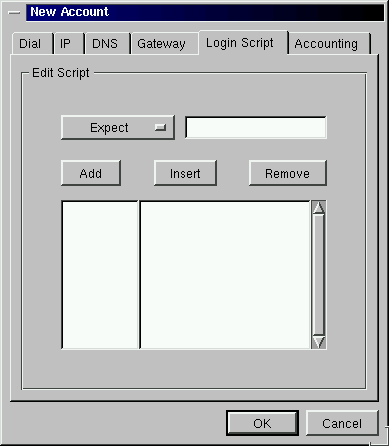
9.ที่ tab Login Script
จุดนี้จะเป็นส่วนสำคัญในการติดต่อกับ
isp ในการบอก username และ password ให้แก่ isp
ได้ทราบ
ก่อนที่จะเริ่มติดต่อเข้า internet
ที่ปุ่ม Expect ถ้าคลิกดูจะเห็นว่า
มีรายการให้ เลือก หลายรายการ
จุดนี้คือการเขียน script โต้ตอบกับ isp
ความหมายของคำว่า Expect คือ
การรออะไรบางสิ่งบางอย่าง
ในที่นี้หมายถึงการรอ login prompt จาก isp
ถ้าตรงกับ ค่าที่เราได้ตั้งไว้
script ก็จะข้ามไปบรรทัดถัดไป login prompt
อาจจะเป็น login:, username:
ตอนนี้ให้คลิกที่ ปุ่ม Expect
และเลือกคำสั่ง Expect
ที่ช่องว่างด้านขวา ให้ใส่คำว่า
in: หรือ name: ขึ้นอยู่กับ isp
แต่ละแห่ง จากนั้นคลิกปุ่ม Add
ข้อมูลจะลงไปอยู่ในช่องด้านล่าง
ต่อไปเลือกคำสั่ง send และใส่ username
ของเราในช่องว่าง แล้ว คลิก Add
หมายถึง ถ้าโปรแกรมรับ login prompt ได้
ก็ให้ส่ง username กลับไป
ทำเช่นเดียวกันนี้กับ password prompt
หรือ prompt อื่นๆ ที่ isp ส่งมา
เมื่อทำเสร็จทุกขั้นตอนแล้ว
ให้คลิกที่ปุ่ม OK
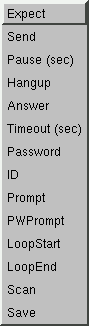
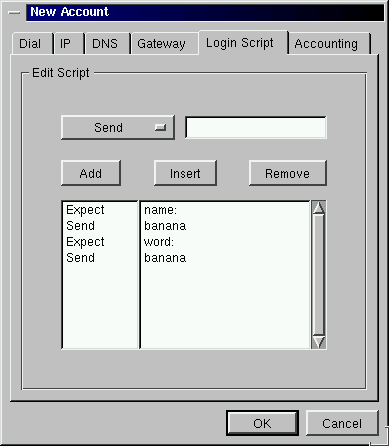
10.จะกลับมาที่ กรอบของโปรแกรม kppp
อีกครั้ง ที่ช่อง Connect to: ให้เลือก
connection name ที่ต้องการจะติดต่อ (ในกรณี
มีหลายอัน) ที่ช่อง Login ID: ให้ใส่ username
ที่ช่อง Password ให้ใส่ password
ในการติดต่อกับ isp
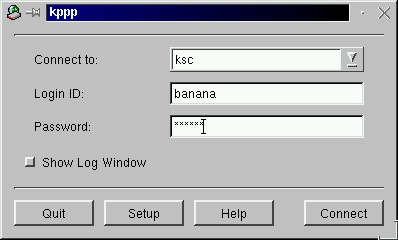
11.เมื่อคลิกที่ปุ่ม Connect modem
จะเริ่มทำงาน
หมุนโทรศัพท์เพื่อติดต่อไปยัง isp
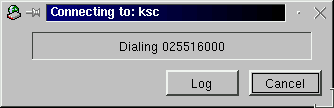
12.ถ้าไม่มีการผิดผลาดใดๆ เมื่อ
modem ปลายทาง ตอบรับแล้ว โปรแกรม
จะทำการส่ง username และ password ให้กับ isp
ตาม script ที่เราได้เขียนไว้
และโปรแกรม จะยุบตัวไปอยู่ที่ Taskbar
ด้านบน ถ้าคลิกดูจะปรากฏ
กรอบแสดงรายละเอียด
ดังข้างล่างนี้
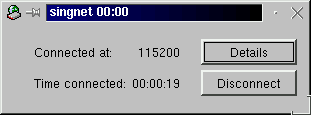
13.ถ้าคลิกที่ปุ่ม Details
ก็จะแสดงรายละเอียดของข้อมูล
ต่างๆ
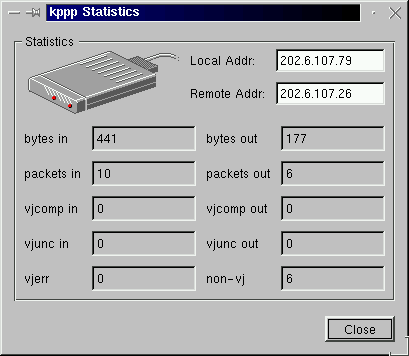
11.การเชื่อมต่อเข้า internet
ก็สมบูรณ์ แล้ว
สามารถเรียกโปรแกรมที่ใช้งานใน
internet ได้ต่อไป